docker实现MySQL主从双备的示例代码
作者:Xy-Huang
环境配置
本地操作系统:Win10
虚拟机的操作系统:CentOS Stream 8
已安装docker,可以参考详细安装教程
MySQL基础知识
搭建MySQL主从双备是在docker情况下自定义MySQL的配置文件,在上一节我们讲述了如何挂载docker的MySQL数据文件,其中run指令参数-v /home/mysql/conf:/etc/mysql/conf.d是挂载MySQL的配置文件。
当我们通过指令进入docker内部查看MySQL配置文件的时候,发现/etc/mysql/conf.d只是一个文件夹,同目录情况下分别有配置文件my.cnf和my.cnf.fallback,如图所示

在MySQL中,/etc/mysql/my.cnf 是默认配置文件,/etc/conf.d/ 下的文件为自定义配置文件,比如 /etc/mysql/conf.d/my.cnf 文件。
由于docker的/etc/mysql/conf.d文件挂载到本地系统的/home/mysql/conf,因此我们只需在本地系统的/home/mysql/conf写入配置文件即可修改docker的MySQL配置。
搭建主MySQL
由于docker的mysql默认使用/etc/mysql/my.cnf的配置文件,如果要自定义配置文件,需要进入docker的MySQL获取默认配置文件/etc/mysql/my.cnf的配置信息,然后在本地系统的/home/mysql/conf编写配置文件。
假设主MySQL的容器名称为mysql10 ,docker启动指令如下:
docker run --name mysql10 -p 3306:3306 -v /home/mysql/conf:/etc/mysql/conf.d -v /home/mysql/data:/var/lib/mysql -e MYSQL_ROOT_PASSWORD=1234 -d mysql
进入docker获取MySQL默认配置信息方法如下:
# 进入容器,mysql10 是容器名称 docker exec -it mysql10 bash # 查看MySQL默认配置文件 cat /etc/mysql/my.cnf
上述指令执行结果如图所示
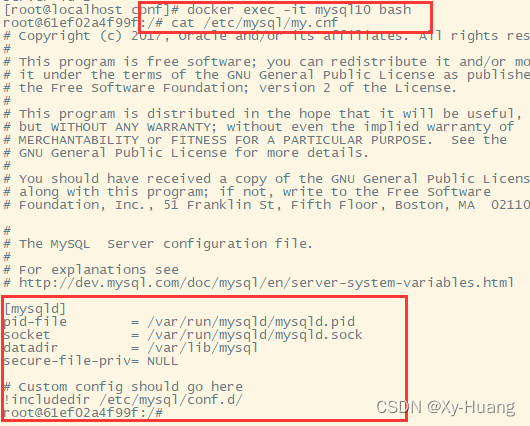
将上图的配置信息写入本地系统的自定义配置文件/home/mysql/conf/mysql.cnf,并添加属性log-bin和server-id
[mysqld] pid-file=/var/run/mysqld/mysqld.pid socket=/var/run/mysqld/mysqld.sock datadir=/var/lib/mysql secure-file-priv= NULL # 开启二进制日志,属性值mysql-bin 是日志的基本名或前缀名 log-bin=mysql-bin # server-id可随便设置,但必须保证是唯一,数值为1到2的32次方–1之间的一个正整数 server-id=2
配置文件完成后,使用指令docker restart mysql10重启docker
搭建从MySQL
假设主MySQL的容器名称为mysql11,docker启动指令如下:
docker run --name mysql11 -p 3307:3306 -v /home/mysql11/conf:/etc/mysql/conf.d -v /home/mysql11/data:/var/lib/mysql -e MYSQL_ROOT_PASSWORD=1234 -d mysql
在本地系统的/home/mysql11/conf编写自定义配置文件mysql.cnf,如下所示:
[mysqld] pid-file=/var/run/mysqld/mysqld.pid socket=/var/run/mysqld/mysqld.sock datadir=/var/lib/mysql secure-file-priv= NULL # 开启二进制日志,属性值mysql-bin 是日志的基本名或前缀名 log-bin=mysql-bin # server-id可随便设置,但必须保证是唯一,数值为1到2的32次方–1之间的一个正整数 server-id=3
配置文件完成后,使用指令docker restart mysql11重启docker
配置主从复制
现在我们已搭建两个docker容器,每个容器分别运行端口3306和3307的MySQL,并且对每个MySQL设置了自定义配置文件。下一步在从MySQL设置主MySQL的监听功能,我们使用Navicat Premium 15连接从MySQL,然后执行下面SQL语句,这样就能实现主从复制,代码如下:
-- 监听主MySQL CHANGE MASTER TO -- 主MySQL的IP、端口、用户名和密码 MASTER_HOST = '192.168.3.250', MASTER_PORT = 3306, MASTER_USER = 'root', MASTER_PASSWORD = '1234'; -- 开启监听功能 START SLAVE; -- 查询监听状态 SHOW SLAVE STATUS;
执行上述SQL语句之后,在查询结果找到Slave_IO_Running和Slave_SQL_Running,如果两个字段的值皆为Yes则说明配置成功,如图所示:

如果配置失败,则可以通过docker指令查看日志记录,指令如下:
# mysql11是从MySQL的容器名称 docker logs mysql11 -f
大部分配置失败都是主MySQL的IP、端口、用户名和密码错误导致的,具体信息还得分析docker的日志记录。
拓展
至此,我们已完成2台MySQL服务的主从双备功能(从复制主),功能测试可以在Navicat Premium 15自行测试。
此外还可以实现主从互备(从复制主,主复制从)、搭建多台MySQL的主从关系等功能,这些功能主要在配置文件my.cnf添加相应配置属性和执行对应SQL语句。
到此这篇关于docker实现MySQL主从双备的文章就介绍到这了,更多相关docker实现MySQL主从双备内容请搜索脚本之家以前的文章或继续浏览下面的相关文章希望大家以后多多支持脚本之家!
